Google Chromeを使用してインターネットを閲覧していて、正常に機能しています。 しかし、突然、次のようなエラーメッセージが表示されます プロキシサーバーに接続できません. そして、あなたの心を粉々にするために、それ以降、あなたはインターネットに接続することができなくなります。 ザ・ プロキシサーバーに接続できません エラーは、エラーコードを深く掘り下げる前に明らかになるため、簡単に見つけることができます。
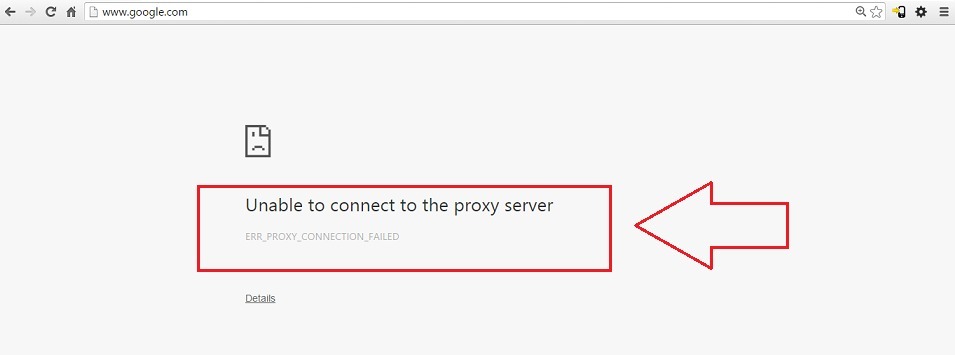
修正に入る前に、 プロキシサーバー? A プロキシ サーバーは、クライアントコンピューターとWebサイトの間にあるアプリケーションまたはサーバーです。 このエラーが発生すると、ブラウザからインターネットにアクセスできなくなります。 これが発生する理由はさまざまです。 このエラーは、使用している可能性のあるインターネット接続設定が正しくないか、インストールに騙された可能性のある無害なソフトウェアが原因である可能性があります。 それが何であれ、すべての問題に対して、修正があります。 そうそう、非常に少ない手順であなたのこの悲痛な問題を解決するためにさらに読んでください。
また読む:-GoogleChromeでオフラインで閲覧する方法
解決策1-インターネットプロパティの使用
最初のオプションは常に最も簡単です。 この問題は、数回クリックするだけで解決できます。 インターネットプロパティ.
ステップ1
- ローンチ グーグルクローム。 右上のウィンドウにある3つのドットをクリックして、 設定.
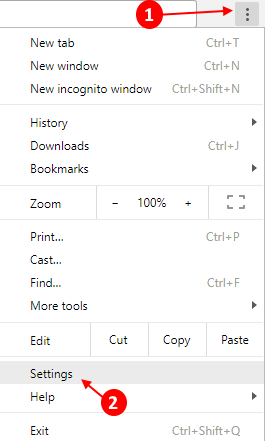
- 次に、下にスクロールしてをクリックします 高度な.
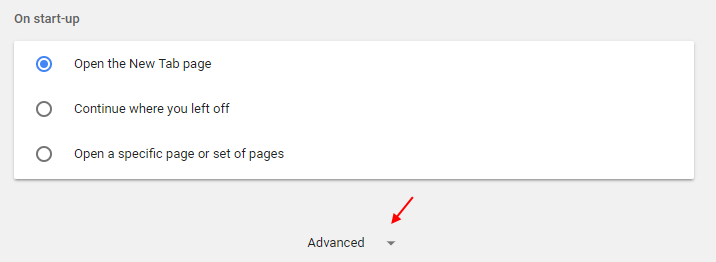
ステップ2
- クリック プロキシ設定を開く システムセクションの下。 これにより、という名前の新しいウィンドウが開きます インターネットプロパティ。
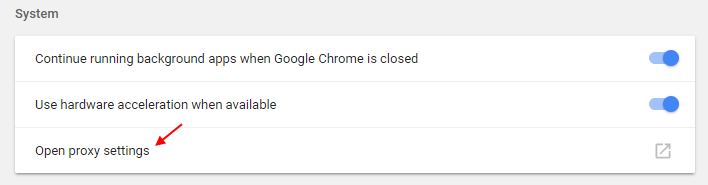
ステップ3
- ヒット LAN設定 下 接続タブ。 ここでチェックを外します プロキシサーバーを使用する あなたのLANのために オプションと完了したら、を押します OKボタン。
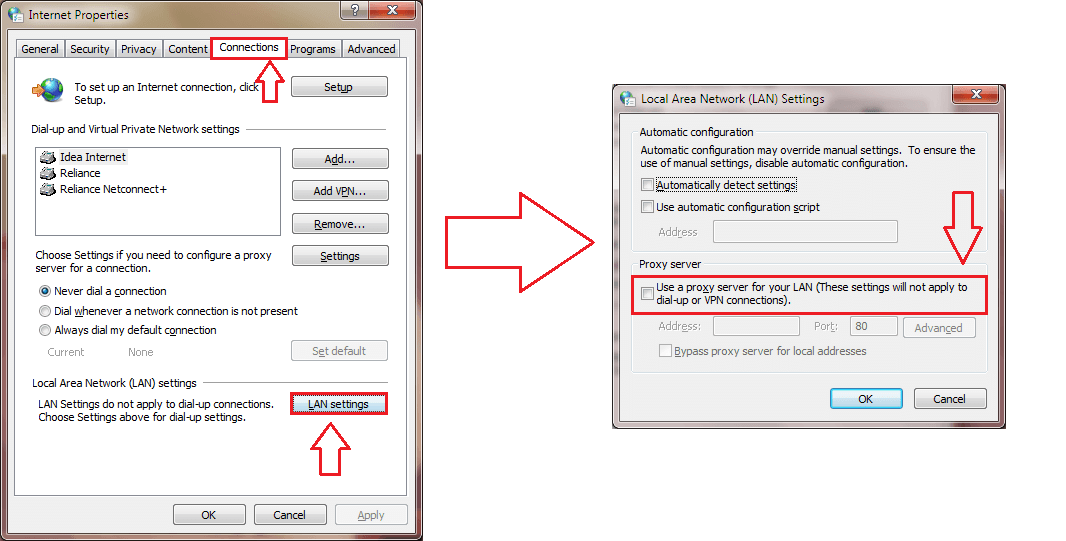
ステップ4
- 変更を引き継ぐために、PCを再起動します。 システムが復活すると、 プロキシサーバーに接続できません 長い間消えてしまいます。
解決策2:レジストリエディタを変更する
それでもエラーが解決しない場合は、難しい方法で対処する必要があります。 にいくつかの変更 レジストリエディタ その仕事をするだろう。
ステップ1
- まず第一に、 システムをセーフモードで起動します 念のため、レジストリエディタを少し混乱させます。
ステップ2
- セーフモードに入った後、 実行 WindowsキーとRキーを同時に押してコマンドウィンドウを表示します。 ここで、入力します Regedit を押して OK ボタン。

ステップ3
- これにより、のウィンドウが開きます レジストリエディタ. ここで、のレジストリファイルを見つける必要があります インターネット設定 次のパスに移動します。 そのためには、最初にをクリックします HKEY_CURRENT_USER、その後 ソフトウェア、その後 マイクロソフト 完全なパスをナビゲートするまで、以下同様です。
HKEY_CURRENT_USER->ソフトウェア-> Microsoft-> Windows->現在のバージョン->インターネット設定。
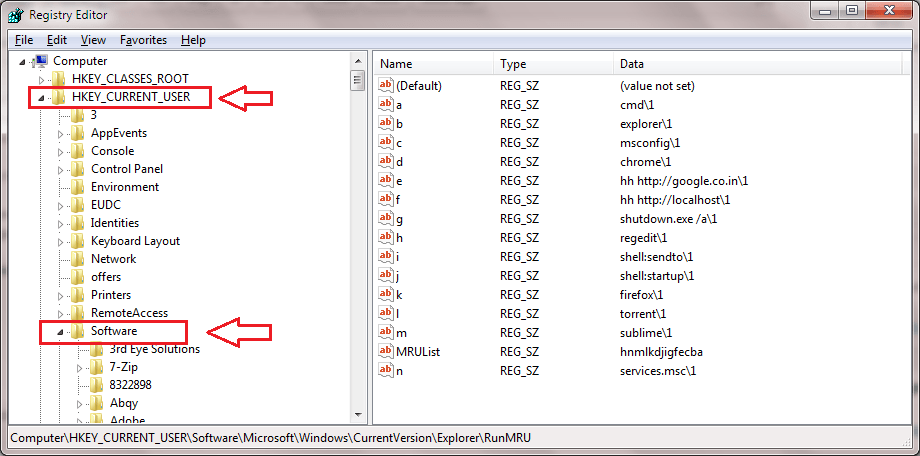
ステップ4
- 次のステップは、名前で4つのレジスタファイルを削除することです プロキシオーバーライド、プロキシサーバー、プロキシの有効化とプロキシの移行. 削除部分が完了したら、システムを再起動して変更を引き継ぎます。
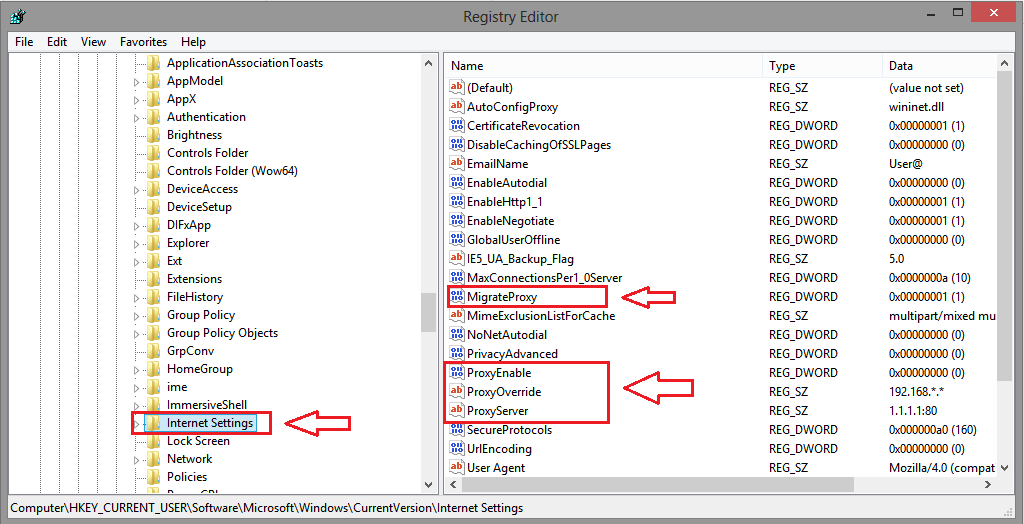
ステップ5
- システムが再起動したら、クリックするだけです 設定 オプションしてからオン 高度な設定 前と同じようにオプションを開きます インターネットプロパティ からのウィンドウ 通信網 セクション。 次は、をクリックします LAN設定 下 接続 タブ。 ここでは、チェックを外す必要があります LANにプロキシサーバーを使用する オプションを確認し、 設定を自動的に検出 オプション。
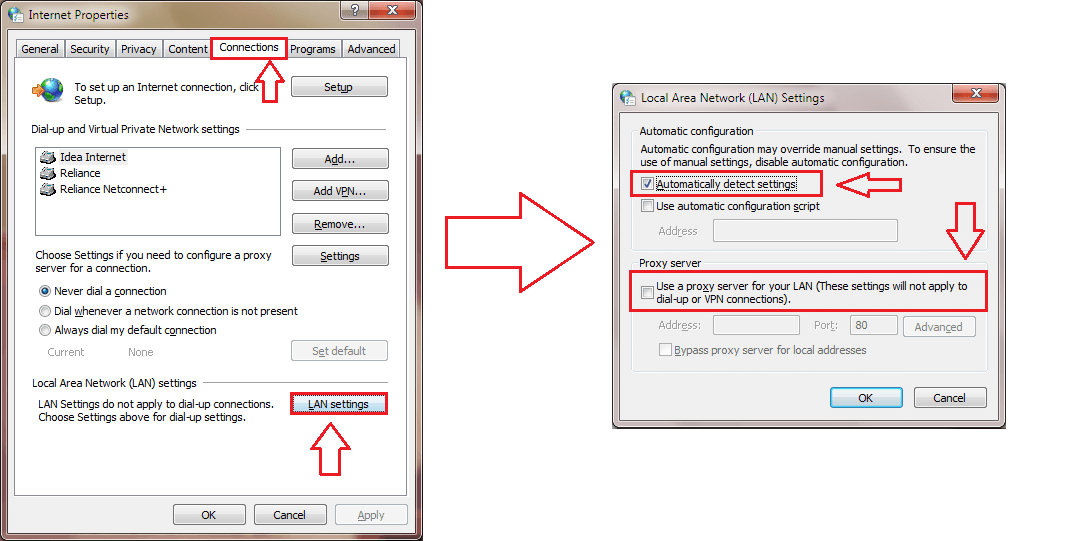
- ヒットすることを忘れないでください OK 完了したらボタンをクリックします。 それでおしまい。 これで問題はほぼ解決するはずです。
だから決してさせないでください プロキシサーバーに接続できません エラーは二度とあなたを困らせます。 このエラーを最初に見たとき、このようにそれを克服できるとは思ってもみなかったかもしれません。 いつも何か新しいものが待っているので、すぐに戻ってきてください。 この記事がお役に立てば幸いです。
解決策3:Chromeブラウザをリセットする
に移動 設定->詳細設定->設定のリセット。


